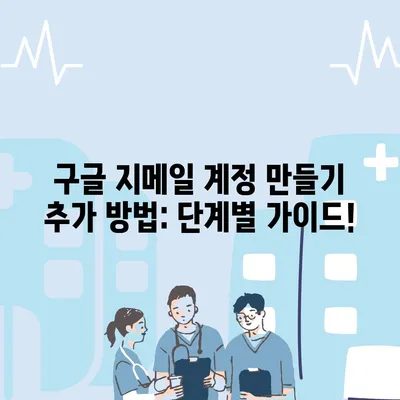구글 지메일 계정 만들기 추가 방법
목차
메타 설명
구글 지메일 계정 만들기 추가 방법에 대해 알아보고, 다양한 단계에서의 구체적인 절차와 보안 설정 방법을 제공합니다.
구글 지메일 계정 만들기 기본 개요
구글 지메일 계정 만들기 추가 방법에 대해 이야기해보겠습니다. 지메일은 단순한 이메일 서비스 이상으로, 구글의 다양한 서비스에 접근할 수 있는 기반이 됩니다. 그 자체로도 사용되지만, 다른 서비스와의 연계를 통해 그 유용성이 더욱 증대됩니다. 특히, 지메일 계정을 통해 구글 플레이스토어, 유튜브, 구글 드라이브 등과 같은 플랫폼을 이용할 수 있게 됩니다.
지메일 앱을 통해 계정을 만드는 과정은 생각보다 간단하지만, 여러 단계가 포함되어 있습니다. 이 글에서는 구글 지메일 계정을 만드는 방법에 대한 자세한 가이드를 제공하고, 각 단계에서 반드시 유의해야 할 사항들을 설명하겠습니다. 가장 먼저 해야 할 일은 모바일 기기에서 지메일 앱을 실행하는 것입니다. 지메일 앱을 열려면 해당 아이콘을 클릭하면 됩니다. 잘 모르시겠다면, 다음과 같은 방법으로 지메일 앱을 찾을 수 있습니다.
| 영역 | 설명 |
|---|---|
| 앱 위치 | 홈 화면 또는 앱 목록에서 지메일 앱 찾기 |
| 클릭 | 지메일 아이콘을 클릭하여 앱 실행 |
앱을 실행하면 로그인 화면이 나타납니다. 로그인이 이미 되어 있다면, 우측 상단에 나타나는 프로필 아이콘을 클릭하여 다른 계정 추가를 선택합니다. 이로써 계정 생성 프로세스가 시작됩니다.
이후에 나오는 화면에서는 계정 만들기 메뉴를 선택해야 하며, 여기에서 이메일 주소를 생성하기 위한 필수 정보를 입력하게 됩니다. 이는 기본적인 아이디 생성만 하는 것이 아니라, 개인 정보와 보안 설정에 관한 사항도 포함되므로 단계별로 충분히 신중해져야 합니다.
💡 구글 계정을 쉽게 만들 수 있는 비법을 알아보세요! 💡
계정 생성 단계
구글 지메일 계정 만들기 추가 방법의 핵심은 계정 생성 단계입니다. 이 단계에서 사용자는 자신의 이름, 생년월일 및 성별과 같은 개인 정보를 입력해야 합니다. 이 정보는 이후 계정의 수명 동안 보안 및 복구 용도로 사용되므로 정확하게 입력하는 것이 중요합니다.
입력한 후에는 추천되는 지메일 주소가 제공됩니다. 이 추천 주소는 보통 사용자가 선호하는 키워드나 이름에 기반하여 만들어지며, 사용자는 이 추천 주소를 그대로 사용할 것인지, 아니면 자신만의 고유한 주소를 만들 것인지를 결정할 수 있습니다. 예를 들어, 본인이 홍길동이라면 honggildong@gmail.com과 같은 주소를 선택할 수 있습니다. 만약 추천 주소가 마음에 들지 않는다면, 사용자가 직접 입력하여 새 주소를 설정할 수 있습니다.
| 단계 | 설명 |
|---|---|
| 성과 이름 입력 | 지메일 계정의 기본 정보 입력 |
| 생년월일 및 성별 | 개인 정보를 정확히 입력 |
| 이메일 주소 선택 | 추천 주소 사용 또는 개인 주소 입력 |
그 이후에는 비밀번호를 정할 단계로 이동하게 됩니다. 비밀번호는 개인 계정의 가장 중요하고 민감한 정보이며, 안전성과 복잡성을 확보할 필요가 있습니다. 보통 대문자, 소문자, 숫자 및 특수 문자를 혼합하는 것이 좋습니다. 예를 들어, P@ssw0rd2023!과 같은 형식을 사용하는 것이 있습니다.
계정 생성의 다음 단계에서는 휴대폰 번호 추가 여부를 묻습니다. 이는 계정 보안과 복구에 큰 도움이 되므로, 만약 염두에 두고 있다면 추가하는 것이 좋습니다. 하지만 건너뛰기 선택을 통해 이 단계를 생략할 수도 있습니다.
💡 키움증권 모바일 OTP 발급 방법을 지금 바로 알아보세요! 💡
개인정보 및 보안 설정
지메일 계정 만들기 추가 방법에서는 개인정보와 보안 설정이 필수적입니다. 모든 온라인 서비스와 마찬가지로, 계정을 안전하게 보호하는 방법은 개인 정보 설정과 보안 조치를 통해 이루어집니다. 계정 생성 후 곧바로 나오는 개인정보 수정 화면에서 이름, 생년월일 및 성별을 다시 한번 확인하고 필요하면 수정을 진행할 수 있습니다. 프로필 사진을 설정하는 것도 매우 중요합니다. 이는 타인에게 자신을 효과적으로 표현하는 방법이기도 하며, 다양한 서비스에서 자신의 아이덴티티를 확립할 수 있게 도와줍니다.
| 설정 항목 | 설명 |
|---|---|
| 이름 및 생년월일 | 필요시 수정 가능 |
| 프로필 사진 변경 | 카메라 아이콘을 클릭하여 편집 |
| 보안 설정 | 2단계 인증, 비밀번호 재설정 등 |
하지만, 이곳에서 이야기할 요소 중 가장 주목해야 할 것 중 하나는 보안 설정입니다. 구글에서는 계정을 보호하기 위해 다양한 방법을 제공하는데, 여기에는 2단계 인증 설정이 포함됩니다. 이는 계정에 로그인할 때 비밀번호 외에 추가적인 인증 과정을 요구함으로써, 권한 없는 접근을 차단합니다.
또한 복구 이메일과 전화번호를 설정함으로써 사전 예방 조치를 취해 두는 것이 좋습니다. 이 두 가지 방법은 계정에 문제가 발생했을 때, 빠르게 복구할 수 있는 중요한 길잡이가 됩니다.
💡 구글 게임용 깡통 계정 만들기 비법을 지금 바로 알아보세요! 💡
결론
구글 지메일 계정 만들기 추가 방법은 사용자가 다양한 서비스에 원활하게 접근할 수 있도록 도와줍니다. 이번 포스트에서 설명한 단계별 안내와 보안 설정 과정을 통해, 사용자는 자신의 계정을 안전하게 유지하면서도 필요한 모든 서비스에 접근할 수 있습니다. 여러분도 지메일 계정을 만들고, 이 유용한 서비스들을 통해 삶을 더욱 편리하게 만들어보세요. 아래의 단계들을 따라서 직접 해보는 것 또한 좋습니다.
다양한 서비스와 통합된 지메일 계정은 이제 필수 요소가 되었습니다. 따라서 지메일 계정 만들기 과정에서의 소소한 실수가 향후 큰 문제로 이어질 수 있음을 명심하시고, 특히 보안 부분에 신경 써 주시기 바랍니다. 이제 당신의 새로운 구글 지메일 계정과 함께 디지털 세계를 탐험해보세요!
💡 카카오톡 차단 여부를 쉽게 확인하는 방법을 알아보세요. 💡
자주 묻는 질문과 답변
질문1: 지메일 계정을 만들기 위해 필요한 정보는 무엇인가요?
답변1: 계정을 만들기 위해서는 성과 이름, 생년월일, 성별, 희망 이메일 주소, 비밀번호가 필요합니다.
질문2: 비밀번호는 어떻게 설정해야 안전한가요?
답변2: 비밀번호는 대문자, 소문자, 숫자 및 특수 문자를 조합하여 길이가 8자 이상이 되도록 설정하는 것이 좋습니다.
질문3: 2단계 인증은 어떻게 설정하나요?
답변3: 계정 보안 설정에서 2단계 인증을 선택하면, 인증 방법을 설정할 수 있는 화면이 나옵니다. 휴대폰 번호를 입력하면 인증 문자를 받을 수 있습니다.
질문4: 지메일 계정을 삭제할 수 있나요?
답변4: 네, 구글 계정 관리 메뉴에서 계정 삭제를 선택하면 계정을 삭제할 수 있습니다. 그러나 이 작업은 되돌릴 수 없습니다.
질문5: 계정을 만드는 과정에서 문제가 발생하면 어떻게 하나요?
답변5: 구글의 도움말 센터를 방문하여 관련 문제를 해결할 수 있는 방법을 찾아보거나 고객 지원에 문의할 수 있습니다.
구글 지메일 계정 만들기 추가 방법: 단계별 가이드!
구글 지메일 계정 만들기 추가 방법: 단계별 가이드!
구글 지메일 계정 만들기 추가 방법: 단계별 가이드!
"이 포스팅은 쿠팡 파트너스 활동의 일환으로, 이에 따른 일정액의 수수료를 제공받습니다."